Pagesin käyttöopas Macille
- Tervetuloa
- Uutta
-
- Fontin tai fonttikoon muuttaminen
- Oletusfontin asettaminen
- Lihavointi, kursivointi, alleviivaus tai yliviivaus
- Tekstin värin muuttaminen
- Varjon tai ääriviivojen lisääminen tekstiin
- Tekstin isojen kirjaimien muuttaminen
- Tekstityylien kopioiminen ja sijoittaminen
- Tekstin korostaminen
- Tavuviivojen, ajatusviivojen ja lainausmerkkien muotoileminen
-
- Rivi- ja kappalevälin asettaminen
- Kappaleiden marginaalien asettaminen
- Luetteloiden muotoileminen
- Sarkainkohtien asettaminen
- Tekstin tasaaminen tai tasaaminen reunoihin
- Sivutuksen sekä rivin- ja sivunvaihtojen asettaminen
- Tekstisarakkeiden muotoileminen
- Tekstilaatikoiden linkittäminen
- Reunojen ja viivakkeiden (viivojen) lisääminen
-
- Tarkista oikeinkirjoitus
- Sanojen etsiminen
- Tekstin etsiminen ja korvaaminen
- Tekstin korvaaminen automaattisesti
- Sanamäärän ja muiden tilastotietojen näyttäminen
- Merkintöjen näyttäminen
- Tekijän nimen ja kommenttivärin asettaminen
- Korosta tekstiä
- Kommenttien lisääminen ja tulostaminen
- Muutosten seuranta
-
- Dokumentin lähettäminen
- Kirjan julkaiseminen Apple Booksiin
-
- Yhteistyön johdanto
- Muiden kutsuminen tekemään yhteistyötä
- Yhteistyön tekeminen jaetussa dokumentissa
- Jaetun dokumentin viimeisimmän toiminnan katsominen
- Jaetun dokumentin asetusten muuttaminen
- Dokumentin jakamisen lopettaminen
- Jaetut kansiot ja yhteistyön tekeminen
- Reaaliaikaisen yhteistyön tekeminen Boxia käyttämällä
-
- iCloud Driven käyttäminen Pagesin kanssa
- Vieminen Word- tai PDF-tiedostoksi tai muuhun tiedostomuotoon
- iBooks Author -kirjan avaaminen Pagesissa
- Dokumentin tiedostokoon pienentäminen
- Suuren dokumentin tallentaminen pakettitiedostona
- Palauta dokumentin aiempi versio
- Dokumentin siirtäminen
- Dokumentin poistaminen
- Dokumentin lukitseminen
- Dokumentin suojaaminen salasanalla
- Muokattujen työpohjien luominen ja hallitseminen
- Tekijänoikeudet

Tekstin korvaaminen automaattisesti Macin Pagesissa
Voit asettaa Pagesin korvaamaan tietyn tekstin automaattisesti määrittämälläsi tekstillä. Pages voi esimerkiksi korvata sanan ”teh” sanalla ”the” tai ”(c)” merkillä ©, kun kirjoitat.
Voit myös korvata kaikki tietyt tekstikohdat dokumentissa määrittämälläsi toisella tekstillä.
Tekstin korvaaminen kirjoitettaessa
Valitse Pages > Asetukset (näytön yläreunassa olevasta Pages-valikosta).
Klikkaa asetusikkunan yläreunassa Automaattinen korjaus.
Valitse Korvaus-osiossa Symbolien ja tekstin korvaaminen -kohdan vieressä oleva valintaneliö.
Klikkaa
 ja kirjoita korvattava teksti (kuten ”teh”) Korvaa-sarakkeeseen.
ja kirjoita korvattava teksti (kuten ”teh”) Korvaa-sarakkeeseen.Kirjoita Kohteella-sarakkeeseen sana, jolla haluat korvata sen (kuten ”the”).
Voit käyttää kohteina myös emojeita ja symboleita.
Tallenna muutokset painamalla rivinvaihtoa.
Nämä tekstikorvaukset toimivat vain Pagesissa.
Dokumentissa olemassa olevan tekstin korvaaminen
Jos haluat korvata tietyn tekstin, joka esiintyy dokumentissa useissa kohdissa, voit lisätä korvaavan tekstin tietokoneesi näppäimistöasetuksiin ja korvata tekstin kaikkialla Korvaukset-ikkunan avulla.
Kun dokumentti on avoinna, valitse Muokkaa > Korvaukset > Näytä korvaukset (näytön yläreunassa olevasta Muokkaa-valikosta).
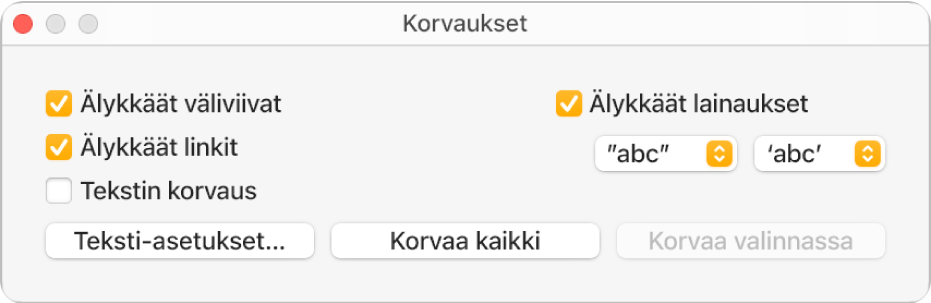
Valitse Korvaukset-ikkunassa Tekstin korvaus -valintaneliö ja klikkaa sitten Tekstivalinnat.
macOS Ventura 13 tai uudempi: Valitse Näppäimistö-asetuksissa Tekstin syöttö ja klikkaa sitten Tekstin korvaukset.
macOS 12 tai aiempi: Klikkaa Näppäimistö-asetuksissa Teksti.
Klikkaa
 , kirjoita korvattava teksti (kuten ”change”) Korvaa-kenttään.
, kirjoita korvattava teksti (kuten ”change”) Korvaa-kenttään.Kirjoita Kohteella-kenttään sana, jolla haluat korvata sen (kuten ”modify”).
Viimeisen tekstin syöttämisen jälkeen klikkaa Valmis ja sulje asetusikkuna.
Tee jokin seuraavista:
Tekstin kaikkien esiintymien korvaaminen: Klikkaa Korvaukset-ikkunassa Korvaa kaikki. Jos näppäimistöasetuksissa on muita korvauksia, myös niitä käytetään dokumentissa.
Korvauksien käyttäminen tietyssä tekstissä: Valitse teksti, jota haluat muokata, ja klikkaa sitten Korvaukset-ikkunassa Korvaa valinnassa.
Huomaa: Näppäimistöasetusten tekstin korvauksen asetukset vaikuttavat myös muissa tietokoneellasi olevissa apeissa, kuten TeXturi, Numbers ja Keynote, jos niissä on tekstin korvaus päällä.